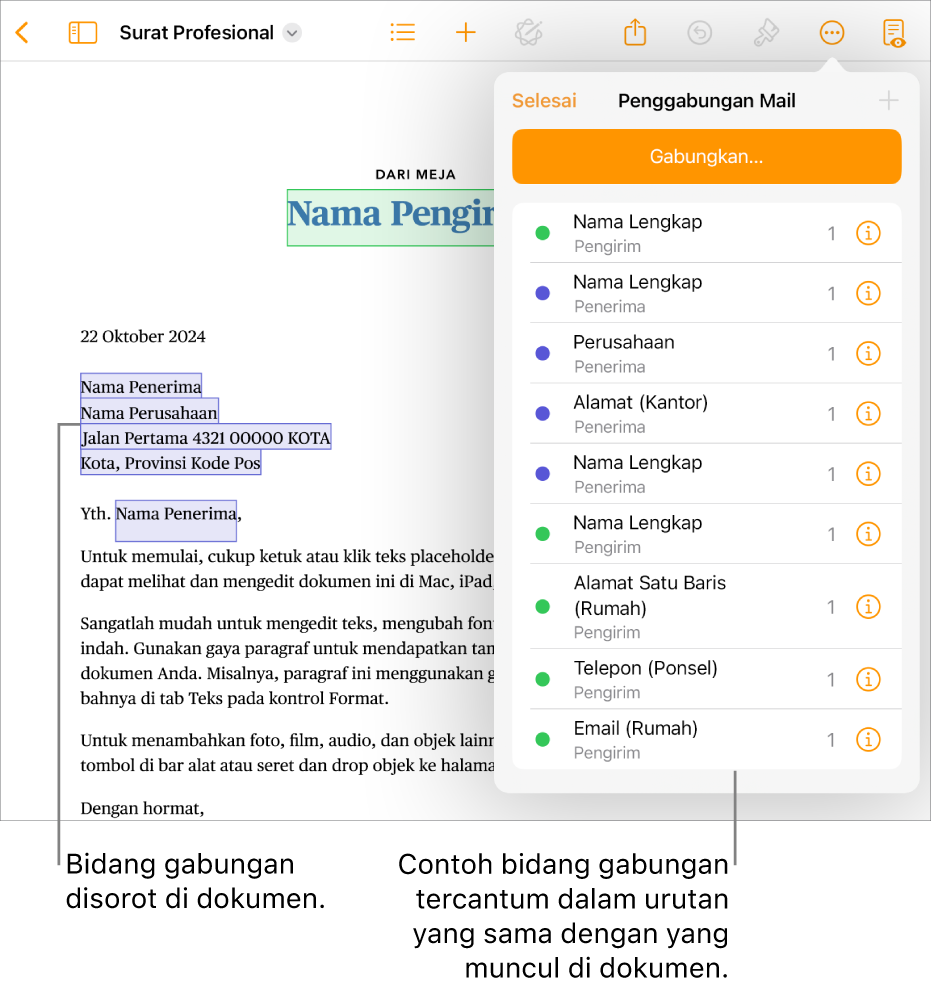Pages

Menambahkan, mengubah, atau menghapus bidang gabungan di Pages di iPhone
Penggabungan mail memungkinkan Anda untuk membuat bidang khusus yang diisi dengan informasi dari sumber seperti app Kontak atau spreadsheet Numbers. Beberapa template dokumen (seperti Undangan Pesta dan Sertifikat Teknis) disertai dengan bidang gabungan mail preset, tapi Anda juga dapat menambahkan milik Anda sendiri. Setelah menambahkan bidang gabungan ke dokumen, Anda dapat dengan cepat dan secara otomatis membuat beberapa dokumen khusus untuk hal seperti surat pribadi, sertifikat, dan lainnya.